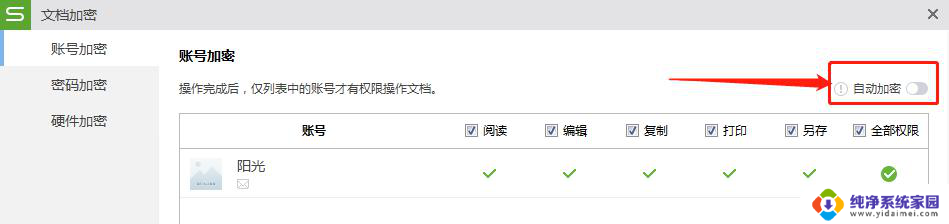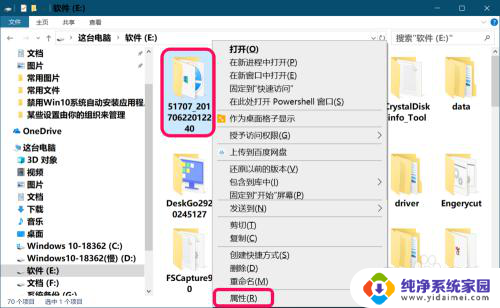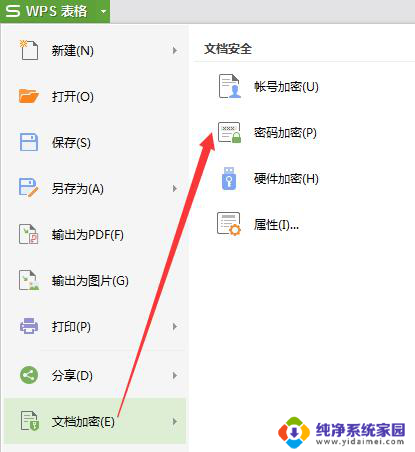电脑文件自动加密如何取消 Windows文件加密后如何设置自动加密
电脑文件自动加密如何取消,在我们日常的电脑使用中,有时会需要对重要的文件进行加密保护,以免被他人恶意窥探,Windows系统为我们提供了方便的文件加密功能,不过有时也会出现一些意外情况,比如文件被误加密,或者自动开启了文件加密,使得我们无法正常打开和使用文件。在这种情况下,我们需要了解一些简单的方法来取消文件加密,或者调整文件加密设置,以解决这些问题。接下来我们将分享一些有关电脑文件自动加密的知识,帮助大家更好地保护自己的文件数据。
具体方法:
1.遇到问题的人都知道加密方法了,如图。遇到的问题就是,往桌面上拷入的文件夹会自动加密。解决方法请看下一步
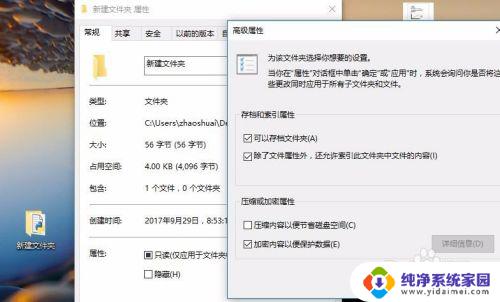
2.文件资源管理器,查看C盘-用户-自己的用户名-桌面。会发现自己的‘桌面’文件夹被加密图标上有个锁的标志(我的已经解密图标上没有锁了)。而在这里对‘桌面’右键-属性-勾掉加密-应用,会提示属性错误而不能取消加密。原因是自己的用户权限不够,需要用Adminstrator账户的权限才能取消自己的用户名账户内的加密。解决方法请看下一步
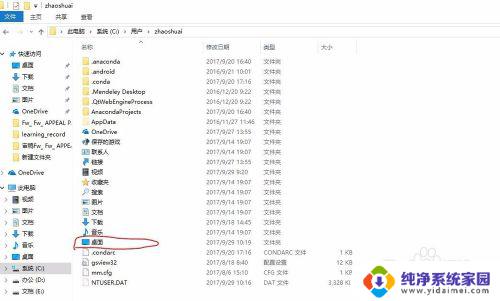
3.解决问题:此电脑-右键-管理-本地用户和组-用户-Adminstrator-右键-属性-取消‘账户已禁用’-确定,之后重启电脑会多一个Adminstrator账户。选择Adminstrator账户进入桌面。 解决方法请看下一步
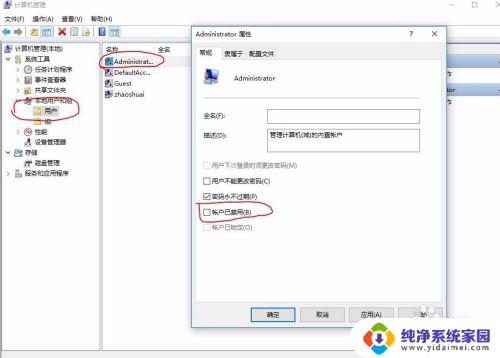
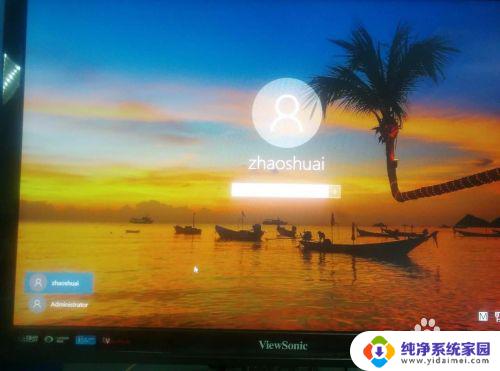
4.解决问题:进入桌面后,C盘-用户-自己的用户名-对‘桌面文件夹’右键-属性-高级属性-取消加密-确认。发现成功取消加密。
5.禁用Adminstrator账户:方法和启用的时候相同,之后重启电脑。发现问题成功解决,又跟以前一样了。
以上是如何取消电脑文件自动加密的所有内容,如果您遇到了这种情况,不妨按照本文的方法解决,希望对您有所帮助。